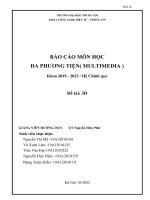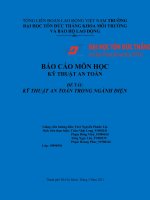(Tiểu luận) báo cáo môn học lập trình nhân linux đề tài building android for the raspberry pi
Bạn đang xem bản rút gọn của tài liệu. Xem và tải ngay bản đầy đủ của tài liệu tại đây (4.78 MB, 24 trang )
BAN CƠ YẾU CHÍNH PHỦ
HỌC VIỆN KỸ THUẬT MẬT MÃ
¯¯¯¯¯¯¯¯¯¯¯¯¯¯¯¯
BÀI BÁO CÁO
Mơn học: Lập trình nhân Linux
Đề tài
Building Android for the Raspberry Pi
Nhóm sinh viên thực hiện:
Dương Khương Duy – CT040309
Nguyễn Kim Nam – CT040334
Người hướng dẫn:
TS. Phạm Văn Hưởng
Khoa Công nghệ thông tin – Học viện Kỹ thuật Mật Mã
Hà Nội, 2023
LỜI CẢM ƠN
Đầu tiên, chúng em xin gửi lời cảm ơn chân thành tới các thầy cô trong học viện
Kỹ thuật Mật Mã nói chung cùng các thầy cơ trong hệ quản lý sinh viên và khoa công
nghệ thông tin nói riêng đã tận tình giảng dạy, truyền đạt cho chúng em những kiến
thức nền tảng và kinh nghiệm quý báu cũng như sự quan tâm và tạo mọi điều kiện
thuận lợi cho chúng em hoàn thành bài báo cáo.
Và để hoàn thành bài báo cáo này, chúng em xin được gửi lời cảm ơn chân
thành và sự biết ơn sâu sắc tới giảng viên hướng dẫn TS. Phạm Văn Hưởng, người
thầy đã tận tình giúp đỡ, trực tiếp chỉ dạy, hướng dẫn chúng em trong suốt quá trình
làm bài báo cáo môn học. Trong thời gian học tập với thầy, chúng em không chỉ tiếp
thu được những kiến thức chun mơn mà tơi cịn học hỏi được tinh thần trách nhiệm,
thái độ làm việc nghiêm túc, hiệu quả từ thầy.
Bài báo cáo nhóm em cũng cịn nhiều mặt hạn chế chưa tự khắc phục được. Nên
rất mong thầy và các bạn góp ý để giúp nhóm em hồn thiện hơn. Bài tập nhóm em
cũng cịn nhiều mặt hạn chế chưa tự khắc phục được. Nên rất mong thầy và các bạn
góp ý để giúp nhóm em hồn thiện hơn.
Chúng em xin chân thành cảm ơn!
M"C L"C
LỜI CẢM ƠN..........................................................................................................3
Chương 1. KI)N THỨC NỀN TẢNG CỦA RASPBERRY PI............................5
1. Tìm hiểu về Raspberry......................................................................................5
1.1. Khái Niệm...............................................................................................5
1.2. Ứng dụng của Raspberry.......................................................................5
1.3. Cấu tạo phần cứng của Raspberry.........................................................6
2. Kiến Trúc Hoạt Động của Hệ điều Hành Raspberry.........................................7
2.1. Raspbian.................................................................................................7
2.2. Ubuntu MATE........................................................................................7
2.3. Ubuntu linh hoạt....................................................................................8
2.4. Pidora.....................................................................................................9
Chương 2. BUILDing Android for the RASpberry............................................10
1. Building android..............................................................................................10
Chương 3. XÂY D:NG HÊ< TH=NG RASPBERRY PI....................................11
1. Triển khai hê tđiều hành nhân linux....................................................................11
1.1. C1i đăt4Ubuntu.........................................................................................11
2.4. Khởi động Raspberry Pi.........................................................................18
K)T LUẬN............................................................................................................19
TÀI LIỆU THAM KHẢO.....................................................................................20
CHƯƠNG 1. KI)N THỨC NỀN TẢNG CỦA RASPBERRY PI
1. Tìm hiểu về Raspberry
1.1. Khái Niệm
Raspberry Pi là một máy vi tính có kích thước rất nhỏ gọn, chỉ lớn hơn danh
thiếp một chút. Trong một chiếc Raspberry Pi, nhà sản xuất đã tích hợp đầy đủ mọi
thứ từ CPU, RAM, GPU, … để bạn sử dụng như một chiếc máy tính thơng thường.
Khi mua về, bạn chỉ cần lắp các linh kiện điện tử rời như thẻ nhớ, chuột, bàn phím
và thêm một số phụ kiện khác và cài đặt hệ điều hành là bạn đã có có cho mình một
chiếc máy tính cho mình rồi.
Hình 1: Raspberry.
1.2. Ứng dụng của Raspberry
Chúng
ta có thể biến những chiếc Raspberry Pi này thành những chiếc
đầu xem phim HD tương tự như Android Box có hỗ trợ KODI đầy đủ.
Đặc biệt phổ biến khi chúng được dùng làm máy chơi game cầm tay.
Raspberry Pi cũng được dùng như một VPN cá nhân.
Trong thời đại Internet of Things như hiện nay, thật sự tiện ích khi những
chiếc Raspberry Pi này có thể dùng làm thiết bị điều khiển Smart home,
nó có thể giúp điều khiển mọi thiết bị điện tử trong nhà. Ngồi ra chúng
cũng có thể điều khiển robot, máy in không dây và nhiều thiết bị khác.
Những chiếc ở cứng thông thường với Raspberry Pi ngay lập tức chúng
có thể chuyển thành ổ cứng mạng NAS.
Hiển thị thời tiết, hiển thị thông tin mạng nội bộ cũng là một ứng dụng
khá hữu ích của Raspberry Pi.
Raspberry Pi cũng có thể trở thành những chiếc máy nghe nhạc hay máy
đọc sách.
1.3. Cấu tạo phần cứng của Raspberry
Hình 2: Phần cứng Raspberry.
SoC 700MHz với 512MB RAM .
1 cổng HDMI cho đầu ra âm thanh / video số .
1 cổng video RCA cho đầu ra video Analog .
Jack Headphone Stereo 3.5mm cho đầu ra âm thanh Analog .
02 cổng USB .
01 đầu đọc thẻ nhớ SD để tải hệ điều hành .
01 cổng Ethernet LAN.
01 giao diện GPIO (General Purpose Input/Output) .
Model A cũng gần tương tự như Model B nhưng có sự thay đổi như sau
Document continues below
Discover more
kiến trúc máy
from:
tính
ktmt 2022
Học viện Cơng ng…
211 documents
Go to course
7
52
TIỂU LUẬN KĨ NĂNG
THUYẾT Trình-ÁP…
kiến trúc
máy tính
100% (6)
ĐỀ CƯƠNG ÔN TẬP
MÔN KIẾN TRÚC MÁ…
kiến trúc
máy tính
100% (8)
Cau truc 3G - câc
14
21
74
kiến trúc
máy tính
100% (3)
Nhóm 6 VLSI - Tìm
hiểu cấu trúc và…
kiến trúc
máy tính
100% (2)
Dlscrib sấdfasdfasdfasdf
kiến trúc
máy tính
100% (2)
Internal Memory - Bộ
45
slide bài giảng mơn…
kiến trúc
100% (2)
máy tính
Khơng có cổng Ethernet vì thế người dùng phải thêm Adapter USB Wi-Fi
hoặc Ethernet nếu cần kết nối mạng .
1 cổng USB
256MB RAM .
2. Kiến Trúc Hoạt Động của Hệ điều Hành Raspberry
2.1.
Raspbian
Một hệ điều hành dựa trên Debian miễn phí được tối ưu hóa cho phần cứng của
Raspberry Pi, Raspbian đi kèm với tất cả các chương trình và tiện ích cơ bản bạn
mong đợi từ một hệ điều hành có mục đích chung. Được hỗ trợ chính thức bởi nền
tảng Raspberry, HĐH này nổi tiếng với hiệu năng nhanh và hơn 35.000 gói.
Hình 3: Hệ điều hành Raspbian.
1.2. Ubuntu MATE
Ubuntu MATE là một hệ điều hành ổn định và đơn giản, mang đến một cấu hình
nhưng vẫn nhẹ về tài nguyênMATE máy tính để bàn cho người dùng của nó. Nó đặc
biệt tốt cho các thiết bị thiếu thơng số kỹ thuật phần cứng, làm cho nó hồn hảo cho
các thiết bị Raspberry Pi khơng thể chạy máy tính để bàn tổng hợp. Máy tính để bàn
MATE đi kèm ứng dụng thiết yếu như trình quản lý tệp, trình soạn thảo văn bản, trình
xem ảnh, giám sát hệ thống, trình xem tài liệu và thiết bị đầu cuối.
Hình 4: Hê tđiều hành Ubuntu MATE.
Khơng giống như Snappy Ubuntu, Ubuntu MATE là Ubuntu gốc với trình quản lý gói
APT và Trung tâm phần mềm của Ubuntu. Nó cũng làm việc với các giải pháp máy
trạm từ xa như LTSP và X2Go, và đi kèm với các chủ đề và tác phẩm nghệ
thuật tương tự như Ubuntu. Để tải phiên bản mới nhất của nó, Ubuntu MATE 15.10
(Wily Werewolf) trên Raspberry Pi, các nhà phát triển khuyên dùng thẻ SD tốc độ cao
4GB trở lên.
1.3.Ubuntu linh hoạt
Một phiên bản nhẹ của hệ điều hành Ubuntu phổ biến nhắm vào các đám mây và thiết
bị, Snappy Ubuntu Core sử dụng hình ảnh máy chủ tối thiểu với cùng các thư viện hệ
thống. Các ứng dụng chạy nhanh hơn đáng kể và đáng tin cậy và an toàn hơn do quản
lý hệ thống giao dịch (như Docker); do đó thuật ngữ "Snappy".
Hình 5: Hê tđiều hành Snappy Ubuntu Core.
Khơng giống như Ubuntu MATE, Snappy Ubuntu được thay đổi Ubuntu bằng một sự
khác biệt trong ứng dụng và cập nhật cài đặt và gỡ cài đặt - nó cung cấp một cách tiếp
cận đơn giản hơn với tiện ích rollback. Có sẵn cho Raspberry Pi 2, Snappy Ubuntu
Core là một trong những HĐH được khuyên dùng để chạy trên chip. Những hình ảnh
mới nhất cho Ubuntu Snappy Core 15.04 có sẵn để tải xuống và có thể được tải trên
thẻ SD 4 GB.
1.4. Pidora
Pidora là một bản phối lại của hệ điều hành Fedora nổi tiếng dành cho Raspberry Pi.
Được thiết kế từ bản dựng Fedora mới nhất cho kiến trúc ARMv6, Pidora cho phép tốc
độ cao hơn và mang các ứng dụng và thành phần từ bộ gói Fedora 20.
Hình 6: Hê tđiều hành Pidora.
Bản phân phối Linux này cũng đi kèm với các phần mềm khác bên cạnh việc bao gồm
các yếu tố cần thiết do Raspberry Pi Foundation cung cấp để truy cập thiết bị. Điểm
thu hút chính trong bộ tính năng của nó là "Chế độ khơng đầu", cho phép bạn thiết lập
HĐH trên các thiết bị Pi thiếu màn hình hoặc màn hình.
CHƯƠNG 2. BUILDING ANDROID FOR THE RASPBERRY
1. Building android
Xây dựng Android cho Raspberry Pi bao gồm một số bước, bao gồm thiết lập mơi
trường phát triển, định cấu hình Raspberry Pi và xây dựng hệ điều hành Android. Dưới
đây là tổng quan chung về quy trình:
Thiết lập mơi trường phát triển: Bạn sẽ cần cài đặt Bộ công cụ phát triển phần mềm
Android (SDK) trên máy tính của mình, cùng với Bộ công cụ phát triển Java (JDK).
Bạn cũng sẽ cần một trình soạn thảo văn bản hoặc mơi trường phát triển tích hợp
(IDE) để chỉnh sửa mã.
Định cấu hình Raspberry Pi: Bạn sẽ cần tải xuống chương trình cơ sở Raspberry Pi và
mã nguồn kernel, đồng thời định cấu hình kernel cho Android. Điều này có thể liên
quan đến việc thiết lập các công cụ biên dịch chéo và định cấu hình mơi trường xây
dựng.
Xây dựng hệ điều hành Android: Sau khi môi trường phát triển và Raspberry Pi được
định cấu hình, bạn có thể bắt đầu xây dựng hệ điều hành Android. Điều này liên quan
đến việc biên dịch mã nguồn Android và tạo một hình ảnh có thể khởi động cho
Raspberry Pi.
Flash hình ảnh vào Raspberry Pi: Khi hình ảnh Android đã được tạo, bạn có thể flash
nó vào thẻ SD và khởi động Raspberry Pi bằng Android.
Lưu ý rằng việc xây dựng Android cho Raspberry Pi là một q trình phức tạp địi hỏi
chun mơn kỹ thuật quan trọng. Nó khơng được khuyến nghị cho người mới bắt đầu,
nhưng có rất nhiều tài nguyên trực tuyến có thể hướng dẫn bạn thực hiện quy trình
một cách chi tiết hơn.
CHƯƠNG 3. XÂY D:NG HÊ< TH=NG RASPBERRY PI
1. Triển khai hê < điều hành nhân linux
1.1. Cài đătt Ubuntu
Cài Linux trên máy ảo Vmware:
- Phần 1: tải Ubuntu theo đường link
/>- Phần 2: Cài đặt ubuntu trên Vmware
Nếu trong máy có sẵn Vmware thì mở lên. Nếu chưa có thì tải
về theo đường link />Bước 1: Click chọn “Create a New Virtual Machine” để bắt đầu
tạo một thiết bị ảo mới
Hình 8: Tạo máy ảo mới
Bước 2: Tiếp theo sẽ có hai chế độ để setup phần cứng ảo cho
thiết bị là “Typical” và “Custom”. Typical là chế độ mặc định dành
cho người mới không biết setup phần cứng hoặc muốn cài đặt nhanh
do đó sẽ sử dụng cấu hình mặc định do vmware chọn cịn Custom
ngược lại sẽ cho phép người dùng cấu hình phần cứng như dung lượng
RAM, số nhân xử lý, dung lượng bộ nhớ, chế độ mạng, thiết bị ngoại
vi, … Và để nhanh chóng và tiện lợi, chúng ta chọn chế độ Typical để
cài đặt. Sau đó, click Next
Hình 9: Setup cấu hình
Bước 3: Tích chọn “Installer disc image file (iso)” để chọn file
iso cài đặt của hệ điều hành sau đó nhấn Browser để chọn đường dẫn
đến thư mục chứa file tương ứng
Hình 10: Chọn file iso
Bước 4: Trong bước tiếp theo sẽ chọn loại hệ điều hành để
vmware biết sẽ cài đặt và cấu hình cho loại nào. Như trong select list
dưới hình có sẵn Ubuntu 64bit nên sẽ chọn ln
Hình 11: Lựa chọn loại HĐH
Bước 5: Bài đặt tên cho máy ảo và chọn vị trí cài đặt
Hình 12: Chọn vị trí lưu và tên máy ảo
Bước 6: Ở cửa sổ vừa hiện ra, chọn dung lượng cho máy ảo. Kế
tiếp, chọn “Split virtual disk into multiple files”. Chọn Next
Hình 13: Setup dung lượng ổ đĩa
Bước 7: nhấn Finish để hồn tất cấu hình máy ảo trên Vmware
Hình 14 : Hồn thành setup cấu hình máy ảo
Hình 15: Máy ảo đã được tạo trên VMWare
Nếu muốn có bất kỳ sự thay đổi nào vầ cấu hình phần cứng
trước và sau cài đặt hệ điều hành có thể click chuột phải vào máy ảo
chọn Setting
- Phần 3: Thực hiện cài đặt Ubuntu trên máy ảo
Bước 1: chọn “Power on this Virtual Machine” để khởi động
máy ảo, việc này tương đương với nhấn nút Power trên máy thật
Hình 16: Khởi động máy ảo
Bước 2: Sau khi máy ảo load được đĩa cài đặt của Ubuntu sẽ
hiển thị hai options cho người dùng chọn lựa
Try Ubuntu: để cho người dùng trải nghiệm nhanh Ubuntu mà
không cần thông qua các bước cài đặt phức tạp, thích hợp cho người
mới tiếp xúc và chưa có ý định chuyển đổi sang hệ điều hành này
Install Ubuntu: cài đặt ubuntu trực tiếp lên phân vùng ổ cứng
của máy như một hệ điều hành chính thức thích hợp cho những người
đã sử dụng hoặc có ý định chuyển sang dùng ubuntu
Ở đây chúng ta chọn Install Ubuntu vì cần sử dụng hệ điều hành
này lâu dài phục vụ cho việc nghiên cứu
Hình 17: Cài đặt Ubuntu
Bước 3: Chọn layout của bàn phím. Khuyến nghị nên chọn bàn
phím English(US) do đây là layout bàn phím chuẩn quốc tế nên trong
quá trình sử dụng sẽ khơng bị lỗi vặt về phím gõ chữ cũng như lỗi
typing. Chọn Continue để tiếp tục
Hình 18: Setup layout bàn phím
Bước 4: Bước này chọn phân vùng đĩa để cài đặt. Sẽ có ba
options để chọn lựa nếu hệ thống nhận diện có một hệ điều hành khác
trên ổ đĩa nếu không sẽ chỉ hiển thị ra hai options như bên dưới. Chọn
Erase disk and install Ubuntu để xóa sạch ổ đĩa và cài đặt Ubuntu làm
hệ điều hành duy nhất của máy, nhấn Install now
Hình 19: Chọn phân vùng cài đặt
Bước 5: Chọn TimeZone cho hệ điều hành. Vị trí của Việt Nam
là múi giờ GMT+07:00 hoặc chọn HaNoi, Vietnam như hình dưới
Hình 20: Setup Timezone
Bước 6: Tạo tài khoản quản trị Ubuntu. Sau khi hồn tất khai
báo thơng tin tạo tài khoản chọn Log in automatically để tự động đăng
nhập mà khơng cần nhập mật khẩu. Nhấn Continue
Hình 21: Tạo tài khoản root
Bước 7: Đến đây, tiến trình cài đặt sẽ bắt đầu. Mất khoảng 30p
để hoàn tất
Hình 22: Quá trình cài đặt
2.4. Khởi động Raspberry Pi
Kết nối cơ bản yêu cầu:
Kết nối cổng HDMI của Raspberry với cổng HDMI của màn hình PC
cung cấp giao diện dòng nối tiếp để sử dụng như bảng điều khiển trong
linux hệ điều hành
Kết nối nguồn điện với đầu nối micro-USB được cung cấp (5 v).
Lắp thẻ SD đã được copy file sdcard.img vào cổng microSD card slot của
Raspberry Pi
K)T LUẬN
Kết quả đạt được:
Hạn chế:
TÀI LIỆU THAM KHẢO
[1] />[2] />[3] />[4] />[5] />[6] />
More from:
kiến trúc máy tính
ktmt 2022
Học viện Cơng nghệ Bư…
211 documents
Go to course
7
52
TIỂU LUẬN KĨ NĂNG
THUYẾT Trình-ÁP LỰC…
kiến trúc máy
tính
100% (6)
ĐỀ CƯƠNG ƠN TẬP MƠN
KIẾN TRÚC MÁY TÍNH
kiến trúc máy
tính
100% (8)
Cau truc 3G - câc
14
21
kiến trúc máy
tính
100% (3)
Nhóm 6 VLSI - Tìm hiểu
cấu trúc và ngun lí của …
kiến trúc máy
tính
100% (2)
Recommended for you
English for Academic and
53
Professional Purposes
realers
100% (32)
Entrepreneurship the
1408
Practice and Mindset 2n…
Entrepreneurship
189
2
100% (11)
Applied linguistics for BA
students
Applied
Linguistics
100% (6)
Short response questions
pearson
Financial
Accounting…
100% (5)